oppo手机新系统截图方法变了?找不到截图入口怎么办?
在智能手机普及的今天,截图已成为用户日常使用中高频操作的功能之一,无论是保存重要信息、分享精彩瞬间,还是记录问题反馈,截图都扮演着不可或缺的角色,OPPO作为全球领先的智能手机品牌,其机型在截图功能上不仅保留了基础的操作方式,还通过ColorOS系统的不断迭代,衍生出多种便捷高效的截图技巧,满足不同场景下的使用需求,本文将详细解析OPPO手机截图的多种方法、进阶功能及相关注意事项,帮助用户全面掌握这一实用技能。
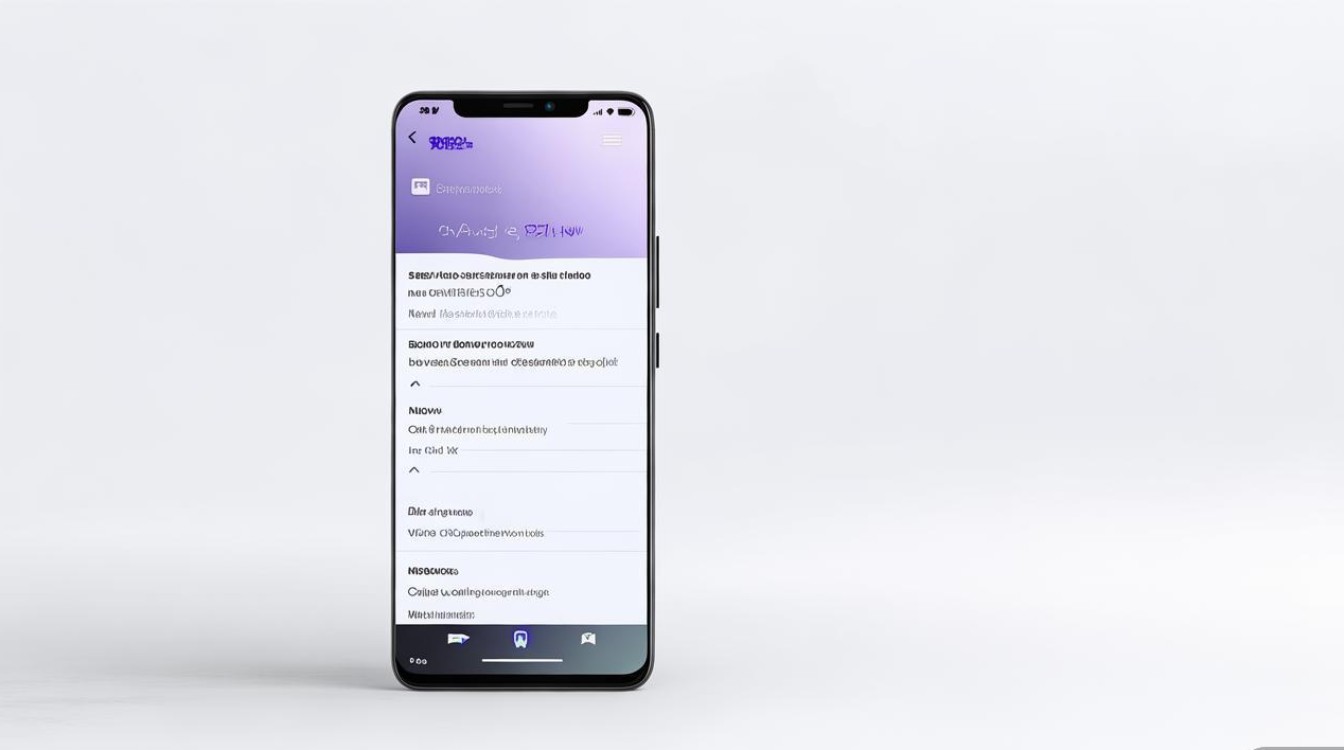
基础截图操作:三指长按与电源键组合
对于OPPO手机用户来说,最基础也是最常见的截图方式是通过三指长按屏幕来实现,这一操作无需额外设置,在任意界面(包括锁屏界面、主屏幕或应用内)同时用拇指、食指和中指三指指腹在屏幕上长按约1-2秒,屏幕左下角会出现“截图”提示,同时屏幕闪烁并伴随提示音,截图完成后会自动进入编辑界面,支持裁剪、标注、马赛克等基础编辑功能,编辑后可直接保存或分享。
若三指长按操作不便,部分OPPO机型还支持电源键+音量下键的组合截图方式,与大多数安卓手机操作逻辑一致,同时长按电源键和音量减小键约1秒,即可完成截图,需要注意的是,部分搭载ColorOS 13及以上系统的机型默认开启“三指截图”,若需启用组合键截图,可进入「设置」>「便捷辅助」>「快捷手势」>「三指截屏」,关闭该功能后组合键截图即可生效。
智能场景截图:长截图与滚动截图
在浏览网页、阅读长文档或聊天记录时,基础截图往往无法一次性完整呈现内容,OPPO手机的长截图(又称滚动截图)功能则完美解决了这一问题,长截图需在基础截图后进入编辑界面,点击底部工具栏的“长截图”选项,系统会自动识别可滚动区域并逐步拼接,用户需根据屏幕提示点击“继续滚动”直至内容完整,最后点击保存即可生成一张完整的长图。
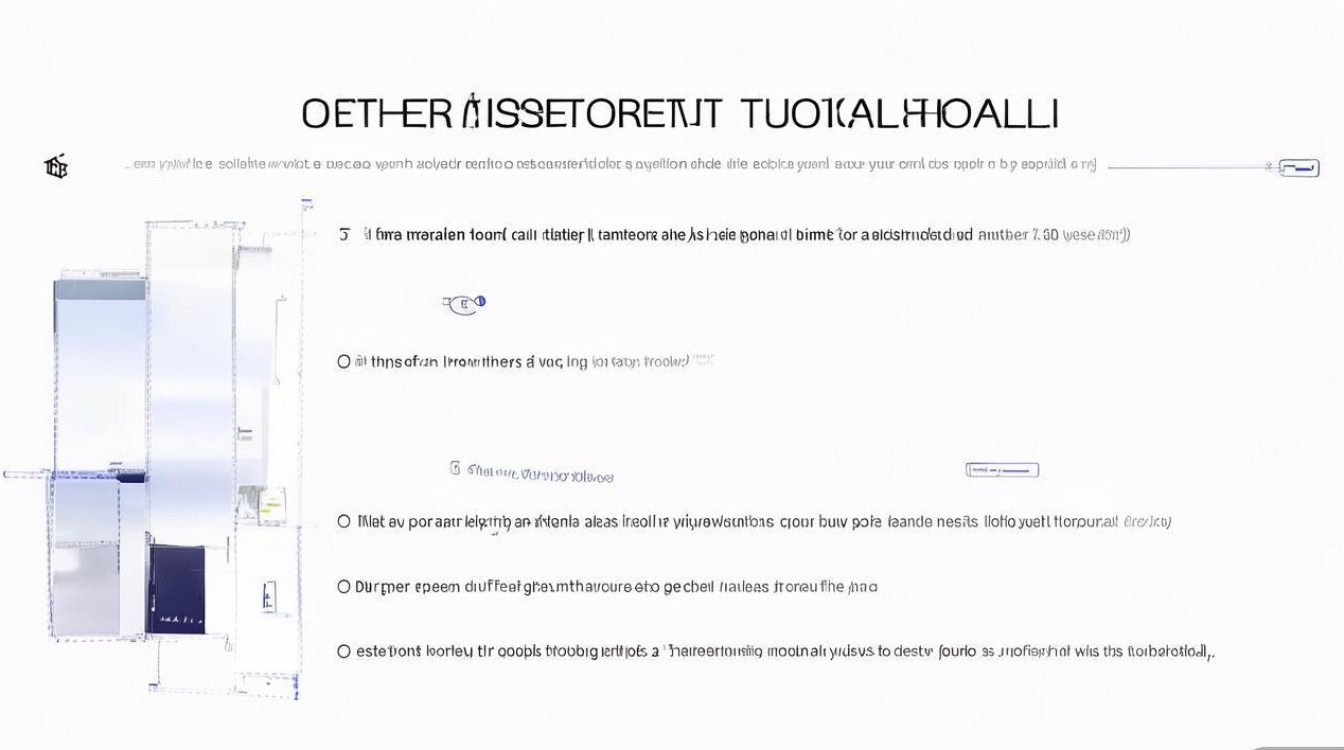
以OPPO Reno系列为例,其ColorOS 14系统进一步优化了长截图体验:在部分应用(如微信、浏览器)中,截图后可直接在编辑界面选择“智能滚动”,系统会自动识别页面长度并一键生成完整长图,无需手动多次点击,若需截取特定区域的长图,还可先通过“裁剪”功能框选初始范围,再进行滚动截图,避免截取多余内容。
高效截图技巧:应用内快捷方式与语音控制
为提升操作效率,OPPO手机针对特定应用场景提供了更便捷的截图方式,在浏览器、相册等应用中,下拉通知栏或调用快捷开关时,会直接显示“截图”按钮,点击即可快速截取当前界面,无需手势或按键操作。
对于喜欢语音操作的用户,OPPO手机的语音助手也支持截图功能,只需说出“小布小布,截个图”或“截图”等指令,系统会自动识别并完成当前界面的截图,需要注意的是,语音截图需确保手机已连接网络,且语音助手权限已开启(路径:设置>语音助手>语音唤醒)。
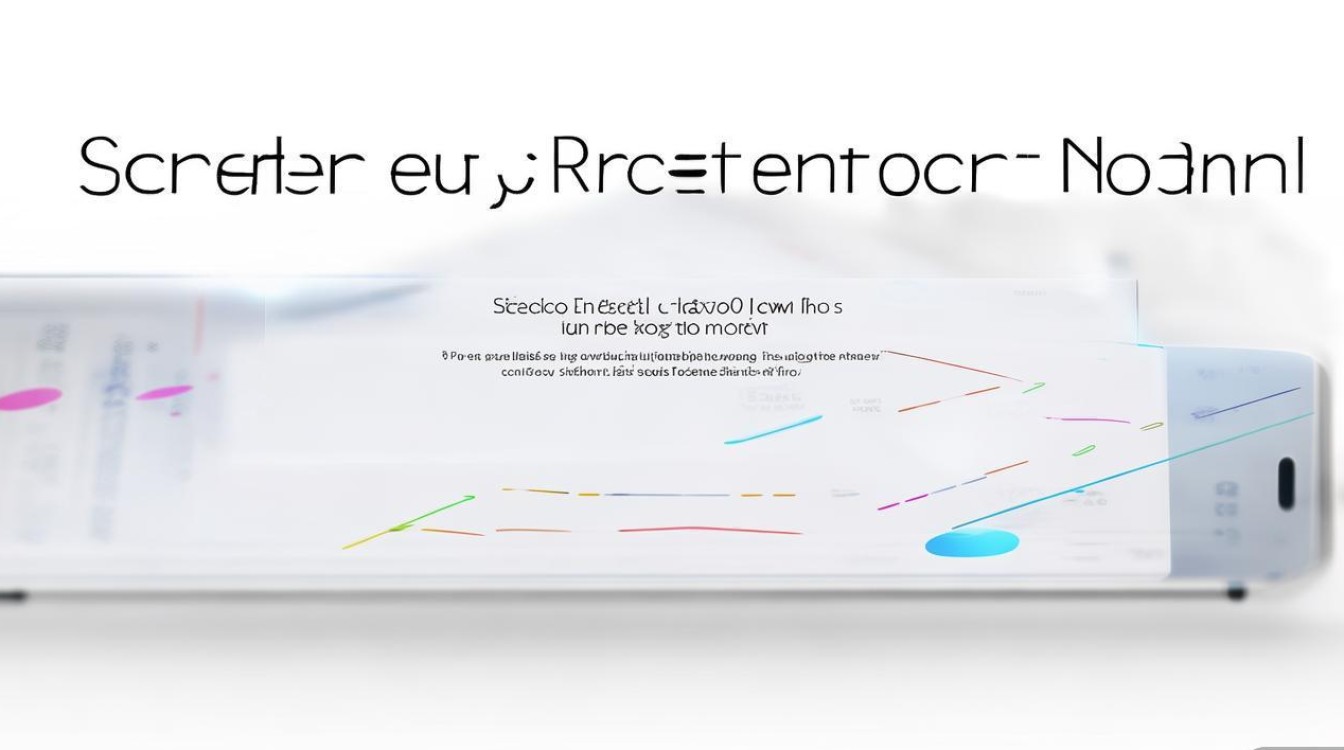
截图编辑与分享:从基础到进阶
截图完成后,OPPO手机的编辑功能可满足用户的多样化需求,进入截图编辑界面后,用户可使用以下工具:
- 标注工具:支持画笔、文字、箭头、形状等标注,画笔颜色和粗细可调节;
- 马赛克:对敏感信息进行局部模糊处理,提供3种马赛克样式(像素、高斯、块状);
- 裁剪:自由调整截图范围,支持比例裁剪(如1:1、16:9);
- 贴纸与滤镜:内置多种贴纸和滤镜,可增加截图的趣味性。
编辑完成后,点击右上角的“保存”按钮,截图会默认存储在「相册」>「截图」文件夹中;若需快速分享,可直接点击“分享”按钮,通过微信、QQ、微博等应用发送,或生成二维码供他人扫码查看。
常见问题与解决方案
在使用OPPO手机截图时,用户可能会遇到以下问题,以下为对应的解决方法:
| 常见问题 | 可能原因 | 解决方案 |
|---|---|---|
| 三指长按无反应 | 未开启三指截图功能 | 进入「设置>便捷辅助>快捷手势>三指截屏」,确保开关已开启 |
| 截图后黑屏或无法保存 | 存储空间不足或系统bug | 清理手机存储或进入「设置>系统管理>清除缓存」,重启手机后重试 |
| 长截图无法滚动 | 应用不支持或系统版本过低 | 确保应用已更新至最新版本,或升级ColorOS系统至最新版本 |
| 语音截图无法识别 | 语音助手未唤醒或网络异常 | 检查网络连接,尝试重新唤醒语音助手,或重置语音助手设置(设置>语音助手) |
灵活选择截图方式,提升使用体验
OPPO手机的截图功能从基础操作到智能场景覆盖,再到便捷的编辑与分享,充分体现了ColorOS系统对用户需求的细致考量,无论是日常简单的信息保存,还是复杂的长文档截取,用户均可根据自身习惯选择最合适的操作方式:习惯手势操作可选三指长按,偏爱传统方式可使用组合键,追求高效则可尝试语音助手或应用内快捷按钮。
随着ColorOS系统的持续更新,OPPO手机的截图功能也在不断进化,未来或将加入AI智能识别、跨设备同步等更多实用特性,建议用户定期更新系统版本,以体验最新功能,掌握这些截图技巧,能让你的OPPO手机使用体验更加高效便捷,轻松应对各种场景需求。
版权声明:本文由环云手机汇 - 聚焦全球新机与行业动态!发布,如需转载请注明出处。


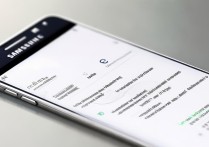


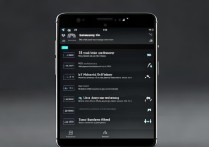






 冀ICP备2021017634号-5
冀ICP备2021017634号-5
 冀公网安备13062802000102号
冀公网安备13062802000102号